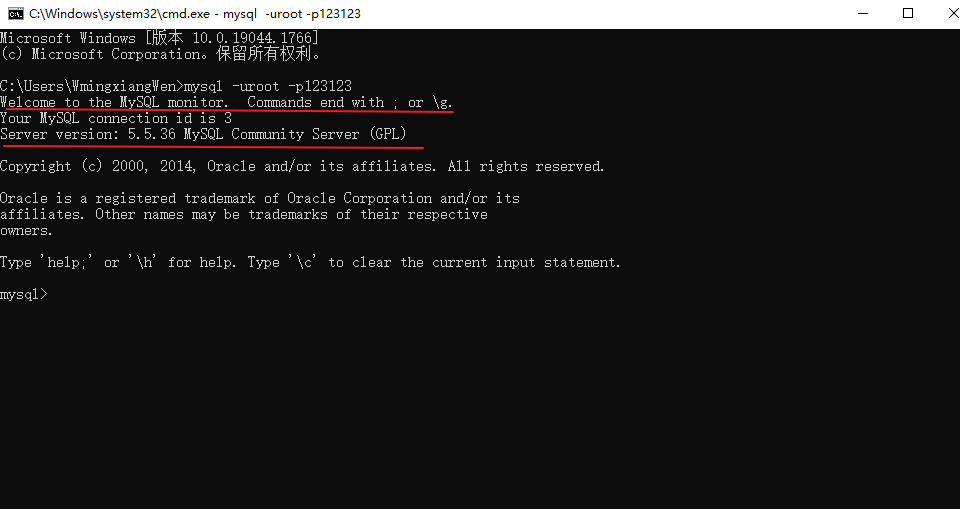2.MySQL 安装
2.1 安装
2.1.1 下载链接
链接:https://pan.baidu.com/s/1zQTIvF1NI3bksfNx7M9COg
提取码:ijyg
安装版本 : mysql-5.5.36-win32 社区版
需要其他版本可在官网自行下载:https://www.mysql.com/downloads/
官网社区版下载链接:MySQL Community (GPL) Downloads »
此处用 mysql-5.5.36-win32 社区版 为例

2.1.2 安装
1)双击运行
2)选择“Next”
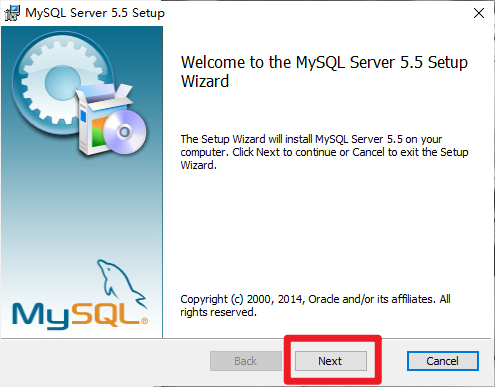
3)接受协议并选择“Next”
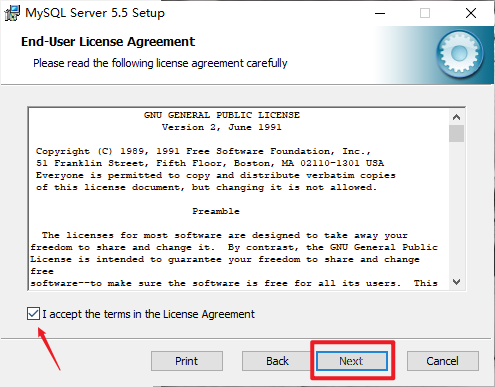
4)“Typical” (默认)、“Complete”(完全)、“Custom”(用户自定义),选择“Custom”,有更多的选项
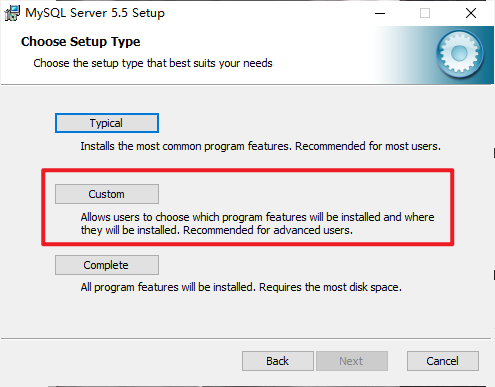
5)更改自己的安装路径,选择“Next”
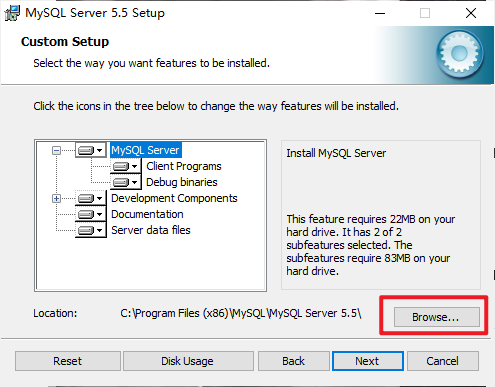

6)选择“Install”安装即可,安装过程中会弹出另一个对话框,继续选择“Next”
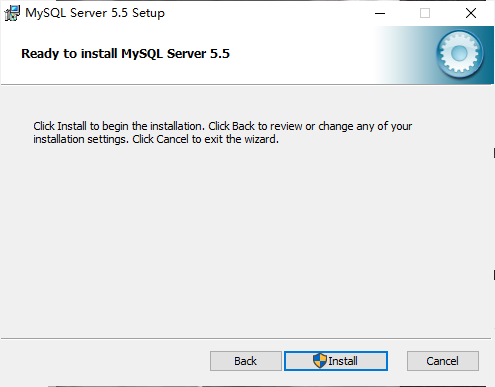
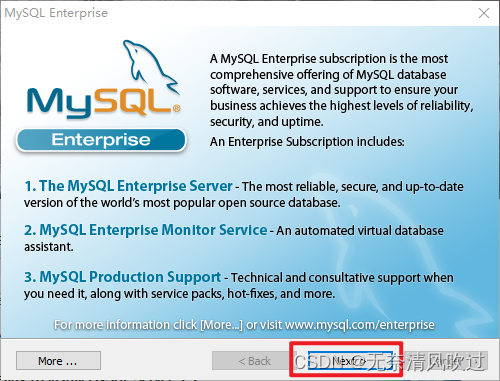
7)“Finish”
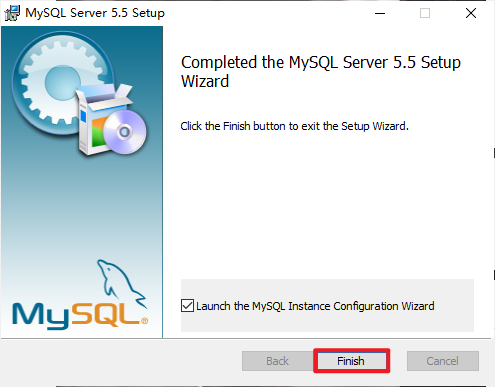
8)选择“Include Bin Directory in Windows PATH”,将MySQL的bin目录添加到系统环境变量中(如果没有选择,后面需要手动添加环境变量)
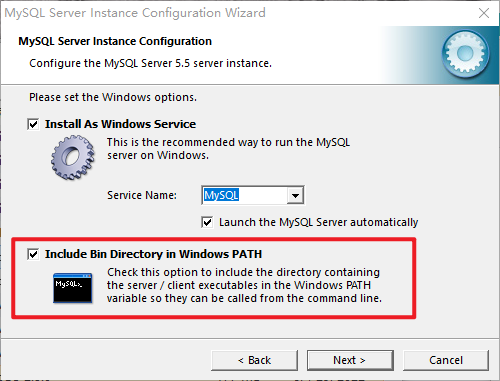
9)接下来只需要一直“Next”下一步,直到设置管理员密码,用户名为root
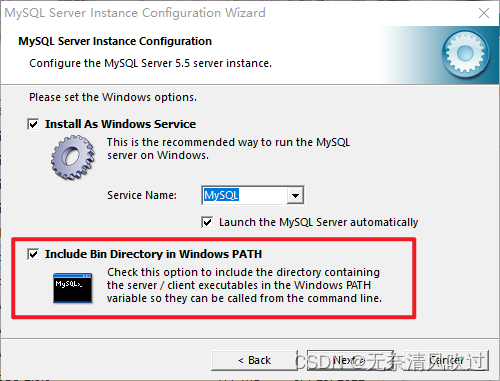
10)选择允许远程连接,下一步
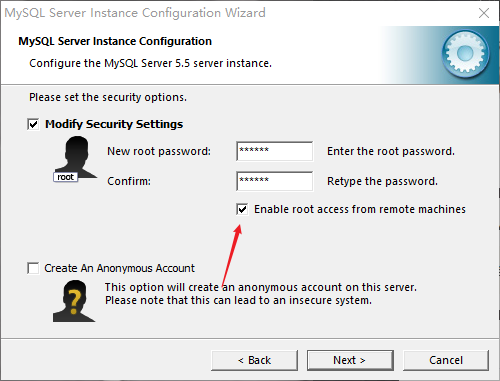
11)选择“Execute”, 等待设置完成、
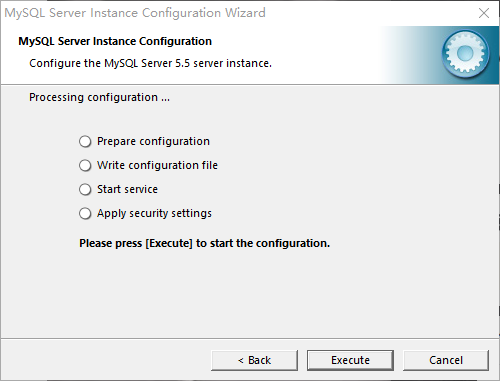
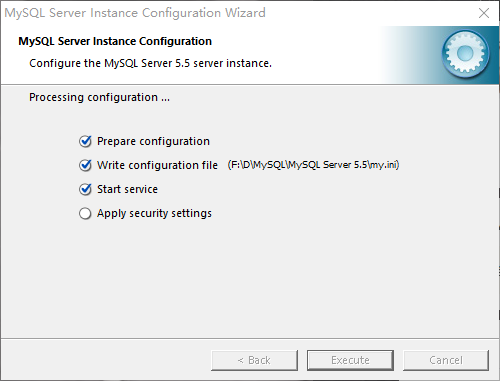
12)安装成功,撒花
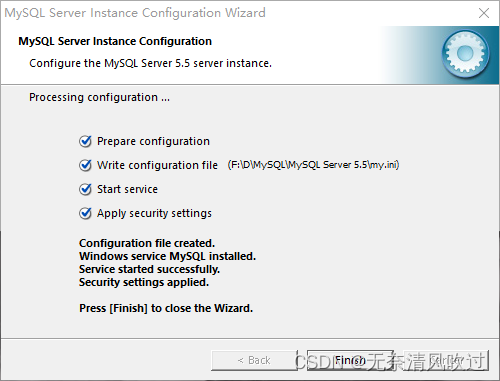
补充:手动添加环境变量
1)首先找到MySQL安装目录

2)打开 “bin” 目录,复制地址栏地址
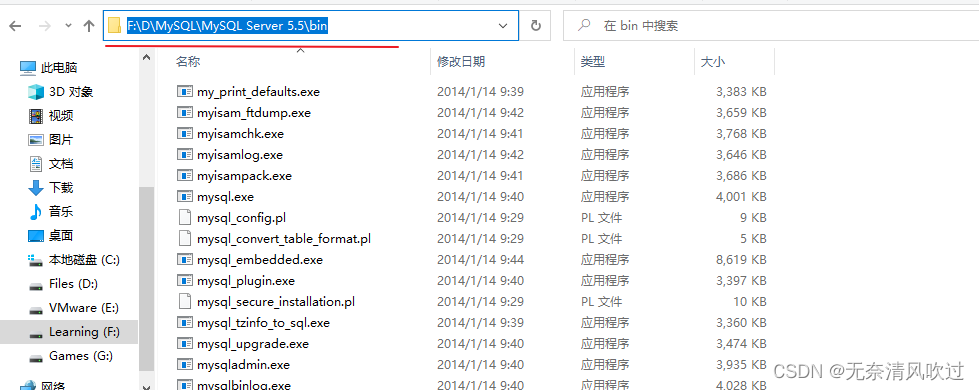
4)右键“此电脑”,选择“属性”,往下滑,找到“高级系统设置”

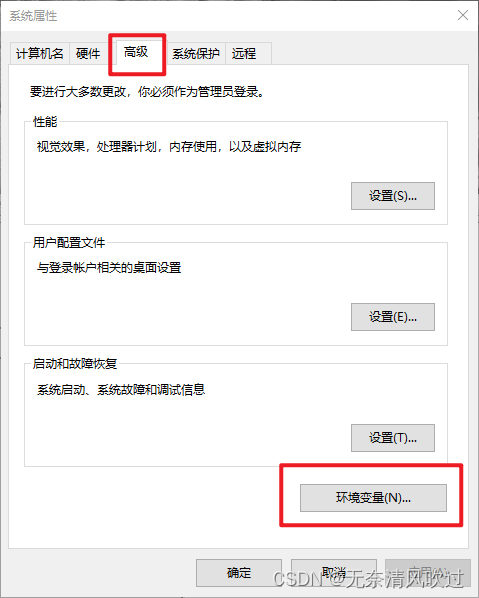
5)双击 :“Path”
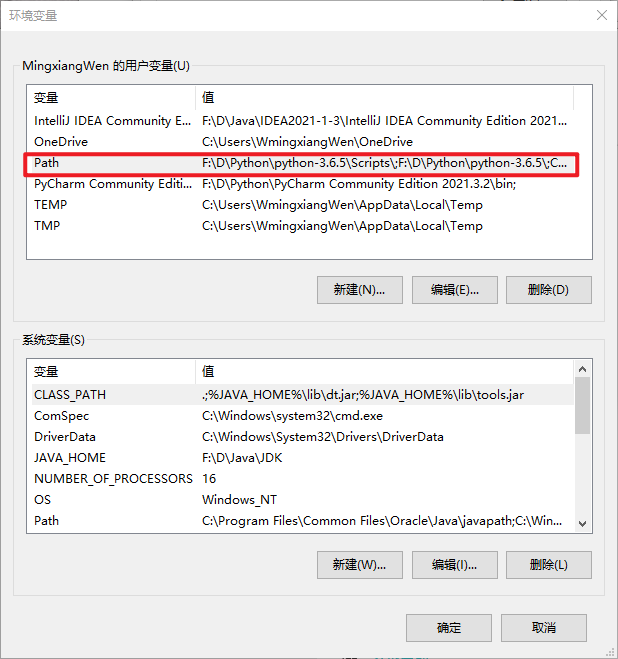
6)选择“新建”,将刚才复制的“bin”目录地址添加即可
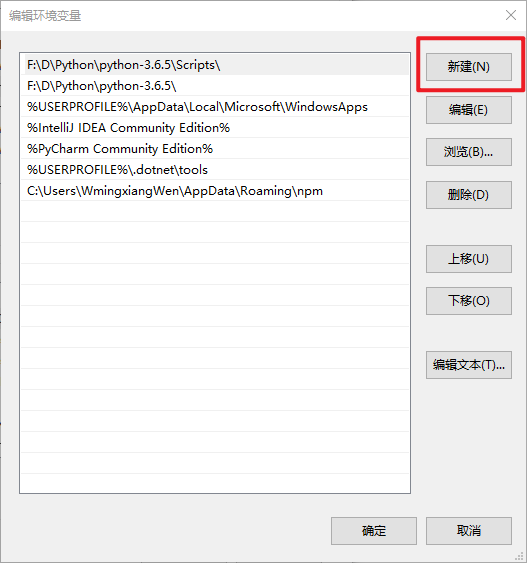
7)最后,打开“cmd”,验证是否安装成功。输入mysql -uroot -p之前设置的密码,我设置的是123123,回车
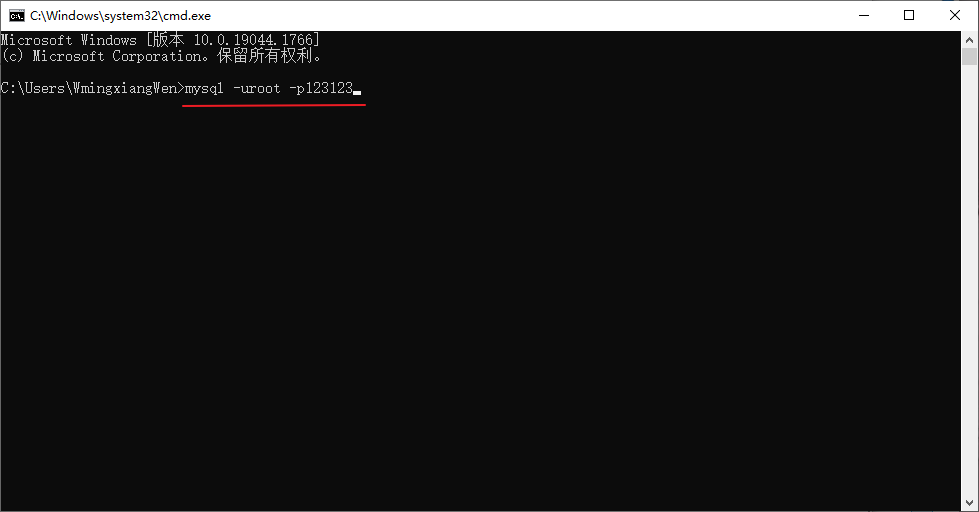
8)出现欢迎信息表示安装成功!